
SLpct è un Redattore Atti per il Processo Civile Telematico che permette di effettuare il deposito degli atti telematici presso gli Uffici Giudiziari italiani, funzionante in ambiente Windows, MAC e Linux.
E’ un Software gratuito di Evoluzioni Software Srl, software house specializzata nella produzione di Software per Studi Legali, con un proprio sito dedicato.
SLpct, nonostante sia un Software gratuito, è seguito dagli Autori e costantemente aggiornato. Personalmente lo propongo e installo presso i miei Clienti Avvocati che lo utilizzano con soddisfazione, o perlomeno non ho mai ricevuto lamentele.
Fortunatamente esiste anche un dettagliato Manuale d’Uso che che spiega dettagliatamente come utilizzare SLpct.
Con questo Tutorial voglio spiegare come installare il Redattore Atti Telematico SLpct e come configurarne le impostazioni di base.
Per l’utilizzo, ripeto, vi invito a scaricare e consultare il Manuale d’Uso.
Il vantaggio di un servizio online è la possibilità di accedere ad un software sempre aggiornato
Per iniziare, scarica il software SLpct per Windows o SLpct per Mac. Ti consiglio di salvare il programma di installazione anziché eseguirlo direttamente, così potrai utilizzarlo per installazioni future.
Alla fine del download apri la cartella dove hai salvato il programma di installazione. Se non sai come salvare il file o dove trovarlo, ti invito a leggere come scaricare i file con:
Clicca su setupslpct.exe
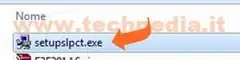
Se dovesse apparire la schermata di sicurezza consenti l'esecuzione del programma.
Si aprirà la schermata per avviare l’installazione. Ti consiglio di lasciare invariata la Cartella di destinazione e mettere la spunta a Aggiungi icona sul desktop. Clicca su Installa.
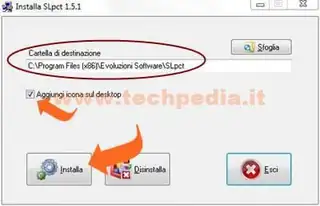
Clicca Si per confermare l’installazione

Dopo pochi istanti di attesa apparirà il messaggio Installazione completata con successo, clicca OK
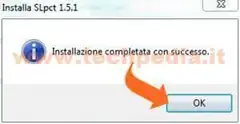
Clicca sull’icona SLpct che troverai sul desktop
Se dovesse verificarsi l'errore Java runtime a 32 bit.. come in figura, qui ti spiego come risolvere l'errore Java Runtime a 32 bit di SLpct

Al primo avvio, SLpct chiederà di installare i certificati degli Uffici Giudiziari, clicca Si

Attendi qualche minuto per il download e l’installazione dei certificati
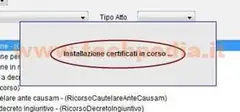
Terminata l’installazione dei certificati clicca OK

Per poter creare le buste è necessario un modulo Java per la crittografia che SLpct installerà automaticamente se non presente nel sistema. Clicca Si
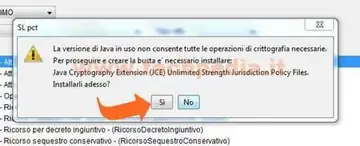
Clicca OK

SLpct verrà chiuso automaticamente per installare il modulo Java per la crittografia, clicca Si

Alla fine dell’installazione clicca OK

A questo punto siamo pronti per operare ed è fondamentale che tu sia già in possesso di un dispositivo di Firma Digitale installato.
Clicca nuovamente sull’icona SLpct sul desktop per riavviare il Redattore Atti Telematico

Per poter utilizzare SLpct, bisogna dare uno sguardo alle Impostazioni, per cui clicca su File e seleziona Impostazioni

In un normale contesto lavorativo si accede ad Internet con una connessione diretta, quindi su Usa connessione proxy non deve esserci la spunta, però in qualche Studio o Azienda potrebbe esistere una Rete che permette l’accesso ad Internet solo attraverso un server proxy. Solo in questo caso va messa la spunta indicando i parametri di accesso Proxy indirizzo, Proxy porta, Proxy username e Proxy password, dati che devono essere forniti dal Tecnico che ha configurato il Server Proxy o dall’Amministratore della Rete.
Non mettere le spunte su Usa Despktop API per visualizzare i file, Usa il browser predefinito per “Visualizza confronto” e Firma i file pdf in formato PAdES-BES.
SLpct per default salva le Buste e gli Uffici Giudiziari in una sottocartella dei Documenti nominata SLpct. Se desideri salvarli in un’altra posizione puoi indicare i nuovi percorsi in Percorso base in cui salvare le buste e Percorso base per gli uffici giudiziari.
Un’attenzione particolare va data al parametro Keystore PKCS11 che riguarda il dispositivo per la Firma Digitale, presente solo nella versione Windows, mentre è obbligatorio per il Mac. Se non c'è la spunta, SLpct utilizzerà i driver di Windows per attivare il dispositivo, mentre se c'è la spunta SLpct chiederà la cartella nella quale sono memorizzati i driver specifici del dispositivo, che possono trovarsi sul dispositivo stesso o in una cartella specifica.
Ti consiglio di non spuntare Keystore PKCS11 e di provare a firmare una Busta, se dovessi riscontrare un errore metti la spunta e riprova. Per approfondire, puoi consultare le istruzioni Windows: configurazione dispositivo di firma digitale riportate sul sito SLpct
Impostati tutti i parametri clicca Conferma per tornare alla schermata principale
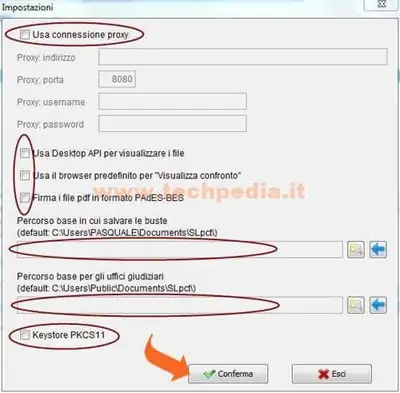
Per iniziare a creare la prima busta inserire il nominativo di almeno un Professionista mittente, per cui clicca File e seleziona Professionisti
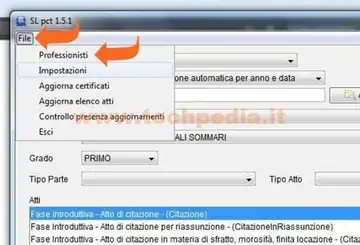
Da qui potrai variare i dati anagrafici dei Professionisti già inseriti o inserirne nuovi. Nel nostro caso clicca Nuovo.

Inserisci i dati obbligatori Cognome, Nome e Codice fiscale, poi metti la spunta su Mittente di buste per via telematica, gli altri dati non sono obbligatori. Alla fine clicca Conferma

Ora sei pronto per preparare la tua prima busta, però ricorda che:
- se, procedendo alla firma, non viene visualizzato il confronto in una finestra del programma, ritorna alla schermata principale, clicca File, seleziona Impostazioni, metti la spunta su Usa il browser predefinito per “Visualizza confronto” e riprova
- se, firmando l’atto e /o gli allegati, riscontri un errore del dispositivo, ritorna alla schermata principale, clicca File, seleziona Impostazioni, metti la spunta su Keysore PKCS11 e riprova
- la dimensione totale di una busta non deve superare i 30Mb altrimenti la busta dovrà essere spezzettata e trasmessa con più invii, pertanto cerca di effettuare le scansioni dei documenti in scala di grigi con una risoluzione la più bassa possibile, purchè i documenti siano leggibili.
- Assegna agli Atti e agli Allegati nomi intuitivi che ne lascino comprendere il contenuto.
Nonostante il software Redattore Atti Telematico SLpct sia estremamente intuitivo e facile nell'utilizzo, ti invito a leggere la guida dettagliata per approfondirne alcuni aspetti, specialmente quello sulla Firma.
QR Code per aprire l'articolo su altri dispositivi
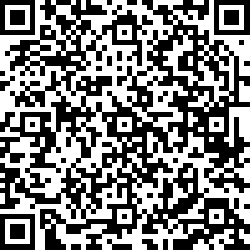
Autore: Pasquale Romano Linkedin


